萬盛學電腦網 >> PowerPoint教程 >> PPT高級知識 >> 利用PowerPoint制作倒計時
利用PowerPoint制作倒計時
說起倒計時大家可能會想到很多場合都有使用的,就拿最常見的辯論賽來說吧,讓觀眾知道每一個環節還有多少秒結束,這樣就不至於超時、沒控制好時間等行為的發生。好了,轉入正題,下面為大家介紹下PPT中的倒計時是如何制作的。教程中使用到了自定義動畫、繪圖中的對齊與分布水平居中和垂直居中、計時觸發器等,在文章的末尾有最終效果圖的。
具體步驟
1、新建一個空白板式的ppt,選擇合適的模板,輸入題目藝術字“倒計時”和“時間到”和相應的文字“時間還剩秒”,調節字體和大小位置。在利用自選圖形裡的圓角矩形拖出一個圓角矩形,高2.2,寬19.41,內部填充效果如下,再復制出一個相同的,內部無顏色填充。再添加一個按鈕,添加文字為“開始計時”。
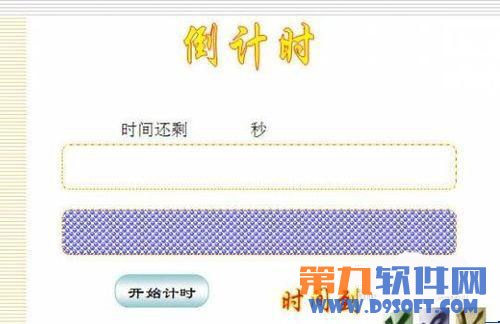
2、選中有填充的圓角矩形,自定義動畫為擦除,在單擊時,自左側,10秒。再選中兩個圓角矩形,利用繪圖中的對齊與分布水平居中和垂直居中,並把第二個置於底層。
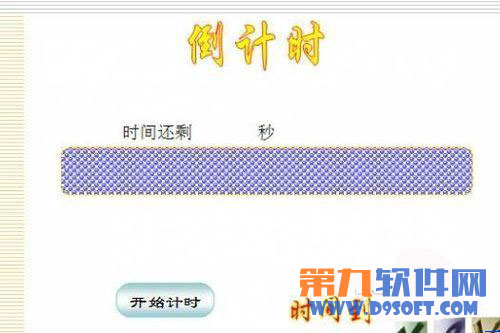
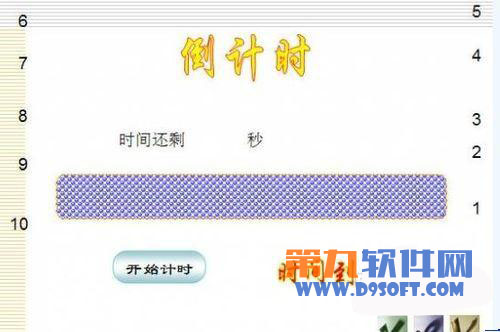
4、選中數字10設置自定義動畫為出現、之前;
設置數字10設置自定義動畫為消失、之前,延遲為1秒,選中數字9設置自定義動畫為出現、之前,延遲為1秒;
設置數字9設置自定義動畫為消失、之前,延遲為2秒,選中數字8設置自定義動畫為出現、之前,延遲為2秒;
設置數字8設置自定義動畫為消失、之前,延遲為3秒,選中數字7設置自定義動畫為出現、之前,延遲為3秒;
設置數字7設置自定義動畫為消失、之前,延遲為4秒,選中數字6設置自定義動畫為出現、之前,延遲為4秒;
設置數字6設置自定義動畫為消失、之前,延遲為5秒,選中數字5設置自定義動畫為出現、之前,延遲為5秒;
設置數字5設置自定義動畫為消失、之前,延遲為6秒,選中數字4設置自定義動畫為出現、之前,延遲為6秒;
設置數字4設置自定義動畫為消失、之前,延遲為7秒,選中數字3設置自定義動畫為出現、之前,延遲為7秒;
設置數字3設置自定義動畫為消失、之前,延遲為8秒,選中數字2設置自定義動畫為出現、之前,延遲為8秒;
設置數字2設置自定義動畫為消失、之前,延遲為9秒,選中數字1設置自定義動畫為出現、之前,延遲為9秒;
設置數字1設置自定義動畫為消失、之前,延遲為10秒;
全選十個數字,水平居中、垂直居中,拖到合適的位置。
選中藝術字“時間到”設置自定義動畫為出現、之後。
選中圓角矩形11設置進入方式為擦除,在單擊時,左側,計時觸發器為圓角矩形17:開始計時,速度10秒。
再選中數字和藝術字“時間到”的自定義動畫,單擊自定義動畫裡的 ↓把它們推到最下面,直到 不可用。
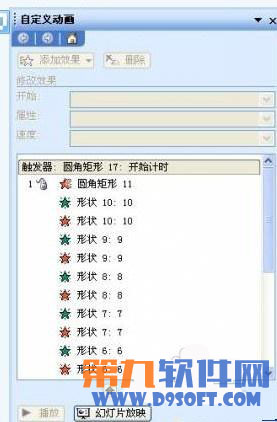
5、保存。最終布局如下:
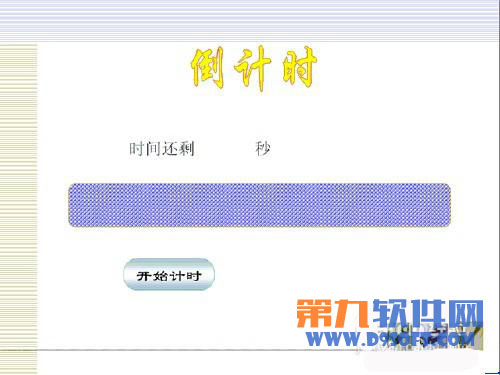
.
- 上一頁:PPT2013怎麼繪制波浪線?
- 下一頁:如何設置幻燈片自動播放
PPT高級知識排行
办公软件推薦
相關文章
- 用PPT制作聖誕節賀卡的方法
- 在PowerPoint2010中簡單制作文字閃爍特效教程
- 自定義PowerPoint2007的撤銷次數 電腦技術吧
- 為PowerPoint2003圖形設置動畫效果 電腦技術吧
- 在PowerPoint2003中繪制七色彩虹條形圖 電腦技術吧
- 如何建立PowerPoint2003自動更正項的例外? 電腦技術吧
- PowerPoint2007中圖片燒焦效果的制作 電腦技術吧
- 怎麼在PPT裡添加背景音樂,PowerPoint中插入背景音樂的教程! 電腦技術…
- 取樣PowerPoint2013演示文稿中未嵌入字體的背景圖片嗎? 電腦技術吧
- 在PowerPoint中插入指定Excel工作表的技巧 電腦技術吧
- 如何將Powerpoint文檔轉換為Word文檔? 電腦技術吧



